販売管理の伝票等で使用可能な簡単な電子印鑑の作成方法を紹介いたします。
電子印鑑は、専用サイトで購入する方法もありますが、図形加工ソフトがあれば自分で作成してもそんなに時間はかかりません。今回は多くの利用者がいると思われるマイクロソフトPowerPointを使用しました。
<電子印鑑の作成手順>
PowerPointを起動して新しいプレゼンテーションを選択します。新しいページを開き「タイトルを入力」や「テキストを入力」の枠は全て削除します。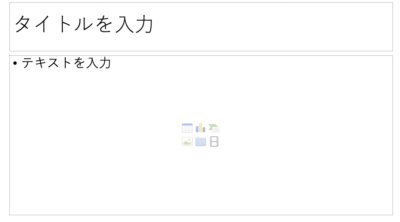
PowerPointのヘッダーにある「図形」で基本図形の「丸」を選びます(次のスクリーンショット参照して下さい)。
基本図形で円をページ中央に上下3等分位になる程度の大きさ描きます。
下記のスクリーンショットの様な円形の丸にします(楕円の印鑑の時は、楕円にします)。描いた図形が標準では着色していますので、円をマススで選択します。
選択した状態で、ヘッダーにある「図形の塗りつぶし」でColor=白を選択し、最初に描いた円の着色部を白に変更します。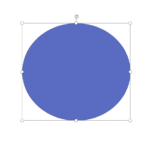
次は、図形内にテキストを装入します。
円の中央部をダブルクリックします。
テキスト編集状態になります。
姓名を入力し入力した文字のフォントを朱肉に近い色に変更します。
変換した文字の色に近い色になる様、円の外周の色も同じ朱色に変更します。
標準で姓名は横書きになっています。
再度テキストを選択し、文字の方向を縦書きに変換します。
円の大きさと文字の大きさはバランスをとって大きさを修正します。
次に、作成した図形を図形として「Jpeg」形式で保存します。
開いたままのPowerPointのプレゼン資料は、xxさんの印鑑図などの名前を付けて保存します。別の名前を作成する特は、この保存したプレゼン資料を読み出し、姓を書き換えることで追加出来ます。
次は適用例です。
下はファイルメーカで作成した販売管理の納品書の印鑑枠に作成した印鑑図形を使用した例です。
販売管理の印鑑枠はオブジェクトフィールドにします。
納品書などの伝票レイアウトを書き出すとき、スクリプトでオブジェクトフィールドに印鑑図をペーストすれば出来上がりです。
社内の上司の枠に別の陰影をペーストするには、Serverネットワークで担当者作成の伝票を承認依頼する構成にする必要があります。
電子印鑑を利用した販売管理は、本ホームページの「ファイルメーカー 販売管理」で利用することができます。
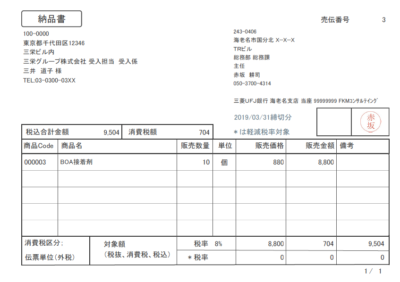
Kazunori Fukuma
1st 2019/ 10/29
2nd スマヒお対応 図形近接の修正 2022/09/22
